- Aké sú konektory
- Pripojenie headsetu k počítaču
- Pripojenie headsetu do systému Windows 7
- Nastavenie mikrofónu
Pomôžte rozvoju stránky a zdieľajte článok s priateľmi!
Niekoľko používateľov moderných zariadení nevie, ako pripojiť slúchadlá k počítaču, ale vyriešiť problémy, ktoré vznikajú pri pripojení, nie každý môže. Uvažujme o niektorých odtieňoch nastavení pripojenia a slúchadiel pre ich vysokokvalitnú prácu na rôznych operačných systémoch.
Aké sú konektory
Pripojenie slúchadiel k počítaču nie je náročná úloha, ale niekedy je ťažké nastaviť zariadenie priamo. Takmer všetky modely počítačov majú zvukovú kartu. Môže byť zabudovaný do základnej dosky, alebo sa k nemu musíte pripojiť pomocou špeciálneho konektora. V každom prípade môže byť gadget pripojený buď na zadnej strane počítača alebo na prednej strane (ak sú k dispozícii príslušné konektory).
Pri pohľade na obrázok nižšie môžete pochopiť, ako pripojiť slúchadlá s mikrofónom k počítaču.
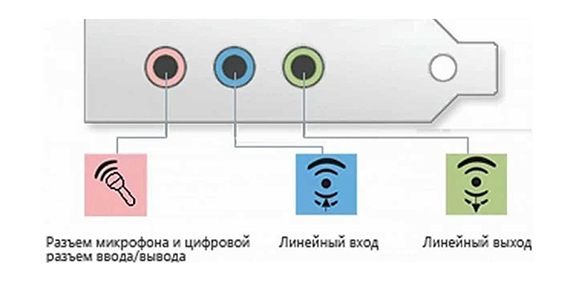
Výstup pre slúchadlá má vždy zelenú farbu a vstup mikrofónu je ružový . Vzhľadom k tomu, že zástrčky gadgetov sú tiež farbené v príslušných farbách, je veľmi ťažké ich zmyť a vložiť do iných konektorov. Je potrebné, aby zelená zástrčka bola zasunutá do zelenej zásuvky a do ružovej ružovej. V ružovej zásuvke sa môžete pripojiť k počítaču ako mikrofón zo slúchadiel a od tretích strán. Potom je pripojené zariadenie nastavené pomocou špeciálneho softvéru (v systéme Windows 10, ako aj vo verziách 8 a 7, nastavenie by sa malo uskutočniť automaticky).

Na notebooku sa gadgety pripájajú rovnakým spôsobom. Výrobca môže umiestniť konektory na prednom paneli zariadenia alebo na ľavej strane.

Niekedy v prenosných počítačoch sú konektory headsetu utiahnuté, aby sa zvýšila ich životnosť. Takže sa nebojte, že zástrčka sa dobre nezapadá do zásuvky.
Treba poznamenať, že zásuvky náhlavnej súpravy určenej pre počítače sú farebne kódované, ak je na slúchadlách dodávaný mikrofón. Zátky ostatného headsetu sa nelíšia. K dispozícii je náhlavná súprava napríklad pre telefón, ktorý nemá 2 konektory, ale jeden, ktorý kombinuje kontakty pre mikrofón a zvukové kanály. Jasne ukazuje, že 3 pásy oddeľujú kontakty. Na pripojenie zvukových kanálov sa používajú dva kontakty a jeden pre mikrofón.

V nových modeloch notebookov sa nachádza kombinovaná zásuvka, ku ktorej je možné pripojiť slúchadlá s mikrofónom, ktoré majú jednu zástrčku.

V blízkosti tohto konektora je umiestnené špeciálne označenie. Ak takáto zásuvka neexistuje, ale existujú 2 štandardné zásuvky, tak môže byť táto náhlavná súprava pripojená cez špeciálny adaptér .

Tak je jasné, ako pripojiť slúchadlá z telefónu k počítaču. Slúchadlá na prednom paneli sú pripojené rovnakým princípom: ak je na slúchadlách mikrofón, pripojuje sa k ružovému konektoru a k zeleným zvukovým kanálom.

Pripojenie headsetu k počítaču
Teraz viete, ako pripojiť slúchadlá k počítaču. Táto akcia však nestačí na správnu funkciu gadgetu, hoci najčastejšie začne pracovať hneď a nič nie je potrebné nastaviť. Ale sú chvíle, kedy pripojené miniaplikácie nefungujú, takže je potrebné vykonať nejaké kroky.
- Pred úpravou zvuku v slúchadlách musíte ich otestovať na prevádzku v inom zariadení, napríklad ich pripojiť ku konektoru pre slúchadlá v telefóne alebo tablete.
- Ak headset pracuje - znamená to, že počítač nemá potrebné ovládače . Ak chcete zistiť ich prítomnosť v počítači, povoľte prehrávanie akéhokoľvek zvukového alebo video súboru. Ak sa objaví zvuk v reproduktoroch, znamená to, že ovládače sú v poriadku a potrebujete len vykonať malé zmeny nastavení.
- Ak ešte nie sú k dispozícii žiadne ovládače, musíte prejsť na ovládací panel počítača a kliknúť na položku "Správca zariadení".

- Potom nájdite riadok "Zvukové video a herné zariadenia". Ak sa vedľa neho nachádza výkričník, budete musieť aktualizovať ovládač. Pred inštaláciou ovládača musíte mať disk s potrebnými programami. Po nainštalovanom softvéri by sa mal objaviť zvuk. V prípade, že neexistuje žiadny disk, vyberte položku na vyhľadanie softvéru na internete a potom nainštalujte nájdený.
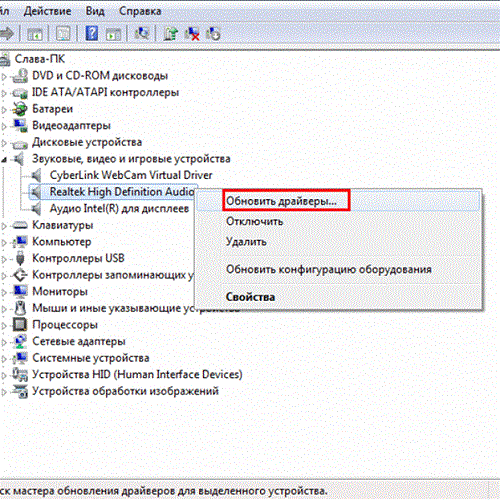
- Odporúča sa tiež skontrolovať úroveň nastavenej hlasitosti kliknutím na reproduktor umiestnený v pravom dolnom rohu.

- Môžete skontrolovať úroveň hlasitosti a cez kartu "Ovládací panel" (v desiatej verzii operačného systému (Windows 10) všetky okná vyzerajú podobne). Ak to chcete urobiť, vyhľadajte položku "Zvuk" a stlačte nie na riadok "Nastavenie hlasitosti".

- Skontrolujte, či sa na počítači prehráva zvuk, môžete si prezrieť ovládacie prvky hlasitosti . Ak sa súbor po zapnutí nezačne prehrávať, na riadiacej jednotke nie je žiadna indikácia (zvlnenie).

Pripojenie headsetu do systému Windows 7
Pred konfiguráciou slúchadiel v počítači s operačným systémom Windows 7 ich musíte pripojiť k zadnému alebo prednému zariadeniu v príslušných konektoroch (keďže ste sa správne pripojili, už viete). Potom musíte začať prehrávať hudobný súbor. Ak je v slúchadle zvuk, spojenie sa môže považovať za skončenú. Ak nie je žiaden zvuk, použite na počítači nasledujúce slúchadlá (táto príručka je tiež vhodná na nastavenie modulu gadget na prenosnom počítači).
- Umiestnite kurzor myši na obrázok reproduktora v spodnej časti obrazovky (vpravo) a kliknite pravým tlačidlom myši.
- Ďalej vyberte na zobrazenej karte riadok "Prehrávacie zariadenia".

- V ďalšom okne sa zobrazí zoznam zariadení nainštalovaných v počítači. Ich zoznam môže byť od jedného do niekoľkých (v závislosti od toho, aký druh zariadenia bude použitý na prehrávanie). Mali by ste sa uistiť, že pred položkou "Slúchadlá" je zelené tlačidlo.
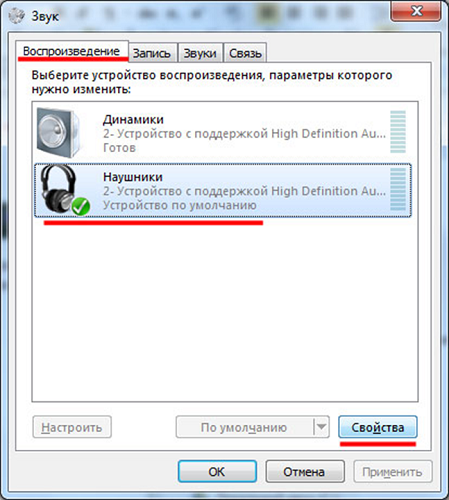
- Ak značka nie je k dispozícii, musíte vybrať toto zariadenie: kliknite pravým tlačidlom myši a kliknite na kontextové okno Používať v predvolenom nastavení.

- V ďalšom kroku zvoľte položku "Reproduktory" a kliknite na tlačidlo "Konfigurovať" v spodnej časti okna (vľavo).
- Potom vyberte stereo audio kanály a kliknite na "Kontrola". Začne sa testovanie, počas ktorého by ste mali počuť zvuk z kanálov zobrazených na obrazovke. Ak je všetko v poriadku, kliknite na tlačidlo "Ďalej".

- V nastaveniach reproduktorov začiarknite políčko "Ľavá a pravá predná strana", potom kliknite na tlačidlo "Ďalej" a "Dokončiť".

- V okne "Zvuk" oproti položke "Reproduktory" sa nachádza panel ekvalizéra . Pri prehrávaní zvukového súboru sa má váha naplniť zelenou farbou. Ak sa tak nestane, musíte sa pozrieť na ďalší dôvod.

- Ak je hlasitosť nastavená na nulu, zvuk nemusí byť zobrazený na stupnici.

- Ak je však hlasitosť nastavená správne a je tu indikácia, že sa hudba prehráva a slúchadlá sa nedajú zapnúť, je buď náhlavná súprava chybná, alebo ste ju pripojili do nesprávneho slotu.
Vyššie uvedené nastavenia je možné aplikovať na operačný systém Windows 10 (Windows 10), ak neviete, ako v nej povoliť gadget.
Nastavenie mikrofónu
Pred používaním mikrofónu v systéme Windows 7 alebo 8, ako aj v systéme Windows 10 je potrebné ho nakonfigurovať.
- Po pripojení mikrofónu k príslušnému konektoru pre počítač kliknite pravým tlačidlom myši na ikonu reproduktora a vyberte položku "Nahrávače".

- Nastavte mikrofón ako predvolené zariadenie .

- V nasledujúcom menu skontrolujte činnosť mikrofónu, napríklad vykonaním akýchkoľvek zvukov. Ak to funguje, šakal reaguje zvlnením.

- Ak nie je zvlnenie alebo je slabé, kliknite pravým tlačidlom myši na položku "Mikrofón" a potom zvoľte "Vlastnosti".

- V otvorenom okne vyberte kartu "Úrovne" a na regulátore nastavte hodnotu "80" a znova skúste prístroj.
K dispozícii sú tiež slúchadlá s mikrofónom, ktoré je možné pripojiť k počítaču pomocou konektora USB. Vo väčšine prípadov je po pripojení nastavenie automatické.